Vet du at å lage en morsom Microsoft Forms-quiz er en fin måte å få vennene dine med på og lære nye måter å lage en quiz på? Med bare noen få enkle trinn kan du lage en quiz som er supermorsom og interaktiv, pluss at du også kan legge til design fra quizen, og dette vil helt sikkert hjelpe alle å lære. Du bør sjekke dette ut!
Hva er fordelene med å lage en interaktiv Microsoft Forms Quiz?
● Det kan hjelpe elevene å forstå quizen på grunn av dens interaktive funksjoner.
● Det kan spare mer tid til diskusjon siden det har et bilde, eller vi kan også legge til en video. Slik at det blir mindre tid til å diskutere quizen.
● Den har så mange interaktive måter å lage og svare på som ville blitt elsket av mange.
- Hvordan lage en interaktiv quiz med Microsoft Form?
- Hva er OnlineExamMaker? Et beste alternative interaktive quiz-verktøy
- Hvordan lage en interaktiv quiz med video?
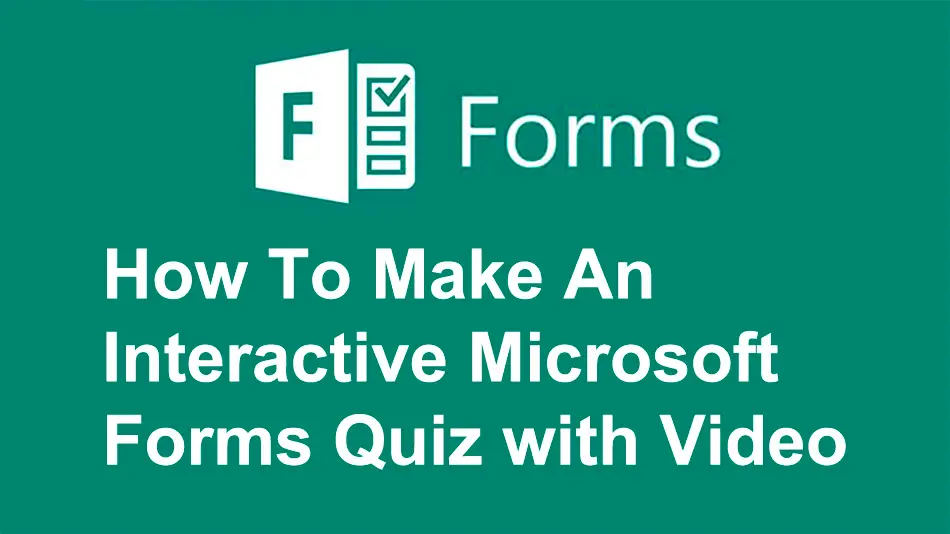
Hvordan lage en interaktiv quiz med Microsoft Form?
Trinn 1:
For å begynne, gå til Microsoft Forms-nettstedet og logg på med Microsoft-kontoen din. Etter det, trykk på "Nytt skjema"-knappen for å begynne å lage quizen.
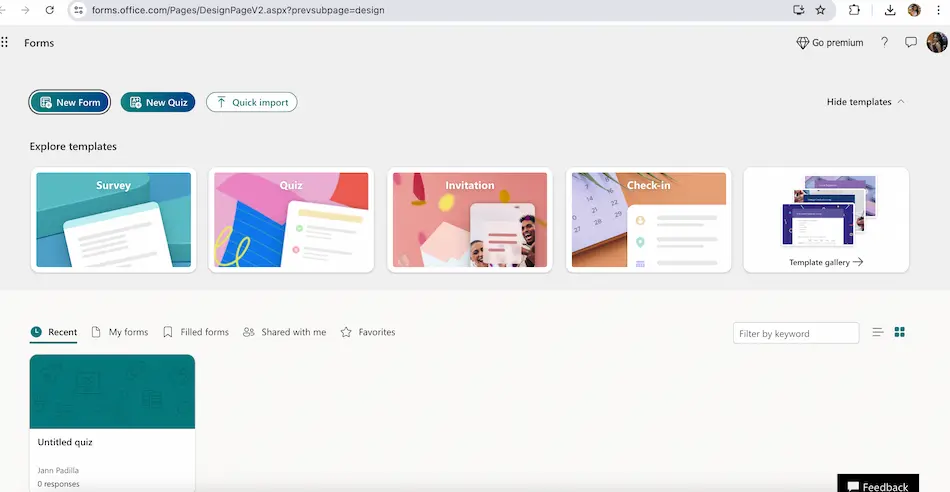
Trinn 2:
Neste trinn kan du starte med å lage en tittel for den valgte quizen og legge til et notat i beskrivelsesboksen som sier noe om quizen.
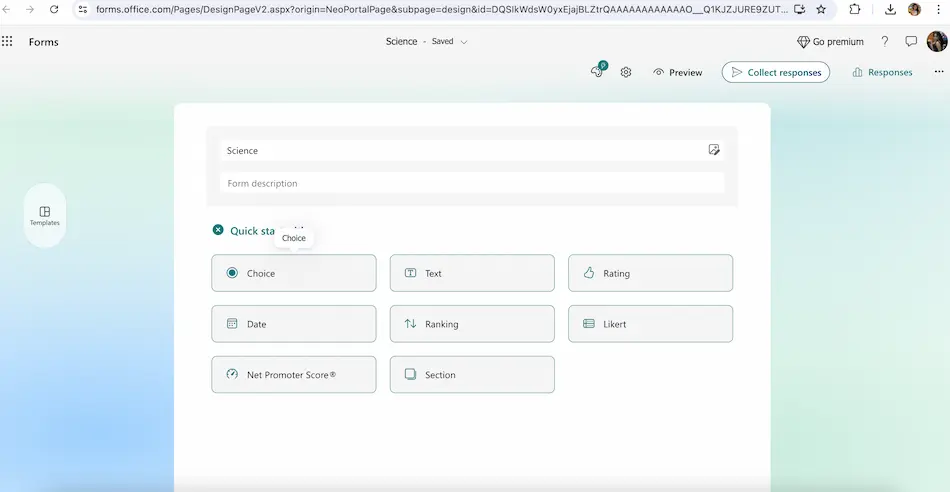
Trinn 3:
Etter å ha lagt til tittel- og beskrivelsesboksen, kan du velge om du vil lage en flervalgsquiz, teksttypequiz eller andre typer quiz hvis du klikker på pilen på hjørnedelen.
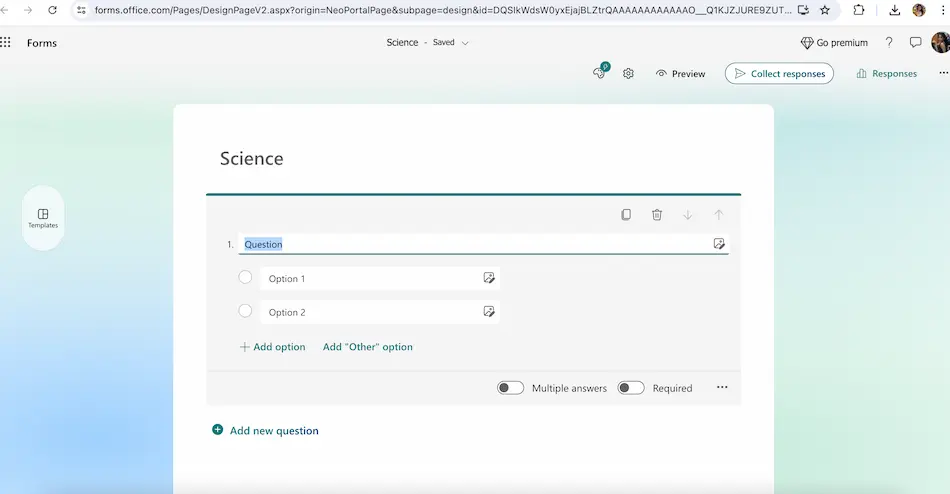
Trinn 4:
Neste del kan du begynne å legge til spørsmålene og svarene nedenfor, og ikke glem å krysse av for riktig svar. Du kan også legge inn bilder i spørsmålet det samme gjelder for svarene.
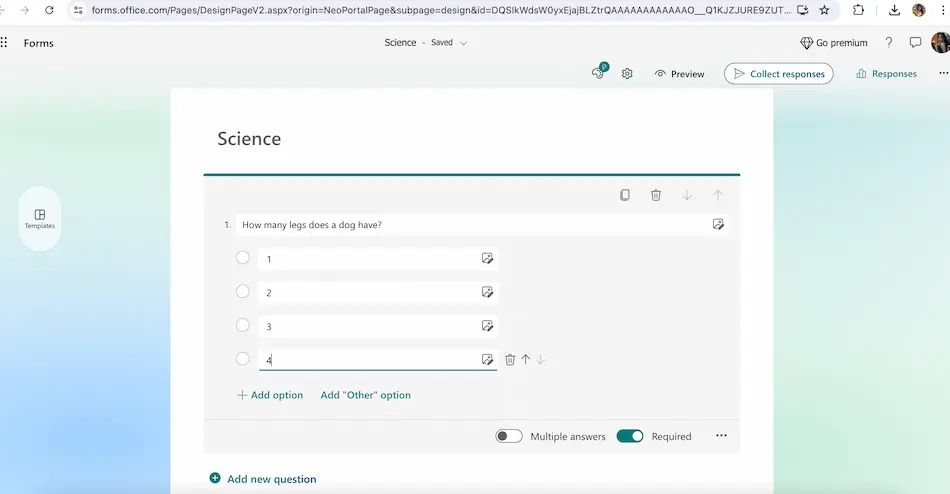
Trinn 5:
Du kan også legge til design i presentasjonen ved å klikke på stilen på det øvre ikonet i Microsoft Forms. Her kan du legge til bakgrunnsbilder, farger og musikk etter eget valg.
En annen spesiell funksjon for dette er at du også kan legge til en video for å hjelpe kandidatene med å svare på quizen mer effektivt og morsomt!
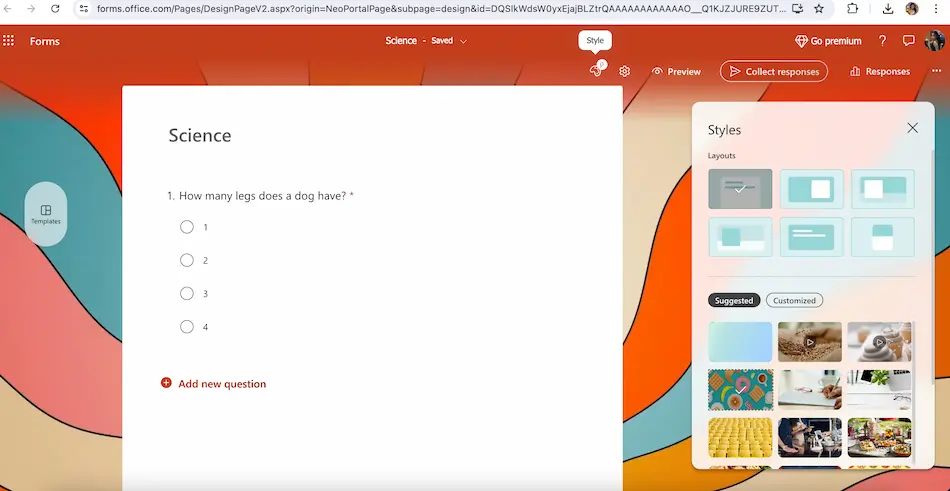
Å lage quizer som dette kan også være morsommere og mye enklere. Onlineexammaker er det beste valget for å lage quizer og tester. Det er så enkelt å bruke! Du kan velge mellom ulike typer spørsmål som flervalgsspørsmål, sant/usant og korte svar for å gjøre quizen din spesiell. Du kan også velge mellom mange designalternativer for å få det til å se akkurat passe ut for ditt merke eller tema!
Hva er OnlineExamMaker? Et beste alternative interaktive quiz-verktøy

OnlineExamMaker har en morsom funksjon i quizen som hjelper deg å lage quizer, organisere dem og gi karakterer. Det er flott for forretningsfolk som trenger å teste ansatte og også for lærere som vil lage quiz for studenter. Du kan også bruke dette verktøyet til å ha en flott tid og knytte bånd med venner for å stille dem spørsmål og ha en dyp forbindelse med dem.
Lag din neste quiz/eksamen med OnlineExamMaker
Hvordan lage en interaktiv quiz med video?
Trinn for å lage online quiz i OnlineExamMaker:
Trinn 1: Logg på eller registrer en konto
Logg på OnlineExamMaker-dashbordet. Hvis du er ny på OnlineExamMaker, kan du opprette en konto ved å bruke e-postkontoen din.
Trinn 2: Lag en ny quiz
Først logger du på OnlineExamMaker-profilen din. Gå til venstre side og trykk på "Tester" og trykk deretter på "+Ny test". Etter det, velg et navn for quizen din, skriv en kort forklaring for å informere deltakerne om testens mål, og klikk deretter på neste. Til slutt klikker du på "Lagre"-alternativet.

Trinn 3: Rediger quizspørsmål
Deretter begynner du å legge til spørsmål ved å velge fra ulike spørsmålstyper som flervalg, sant/usant eller kort svar. Du kan også sette tidsbegrensninger og vanskelighetsgrader for hvert spørsmål for å utfordre deltakerne.
Du vil ha alle muligheter til å tilpasse din online quiz med OnlineExamMaker.

Trinn 4: Berik Quiz-spørsmålene dine
Du kan også legge inn flere bilder, videoer eller lydklipp for å utfylle spørsmålene dine og gi deltakerne en rikere opplevelse. Visuelle hjelpemidler kan bidra til å klargjøre komplekse konsepter, mens videoer kan bringe scenarier til live.

Trinn 5: Personlige quizinnstillinger
Når du har lagt inn alle spørsmålene, kan du endre quizinnstillingene som å gjøre spørsmålene tilfeldige eller la alle se resultatene deres med en gang. Ikke glem å legge til instruksjoner for klarhet og klikk deretter på "Lagre" i sidefeltet etterpå!

Trinn 6: Publiser quizen
Sjekk quizen din før du publiserer den på nettet. Da kan du publisere quizen og dele quizlenken eller QR-koden til kandidater enkelt. Å lage en online quiz er superenkelt med OnlineExamMakers brukervennlige verktøy!

Plattformen tilbyr tilpassbare karakteralternativer, slik at du kan tildele ulike vekter til spørsmål basert på vanskelighetsgraden.
Er du klar for å prøve noe nytt? Sjekk ut Onlineexammaker nå og oppdag hvordan det kan endre måten du underviser på. Forbedre testene dine, samhandle med elevene dine og forenkle skolearbeidet ditt.
Lær hemmelighetene til å gjøre eksepsjonelle vurderinger for klasserommet ditt ved å besøke OnlineExamMaker i dag! Klikk her for å lære mer!
Vi gleder oss til å høre fra deg! Fortell oss hva du synes etter å ha brukt nettstedet OnlineExamMaker! Prøv det nå og se hvordan det hjelper deg å lære bedre!